Cómo Grabar Llamadas y Conversaciones de WhatsApp en Android
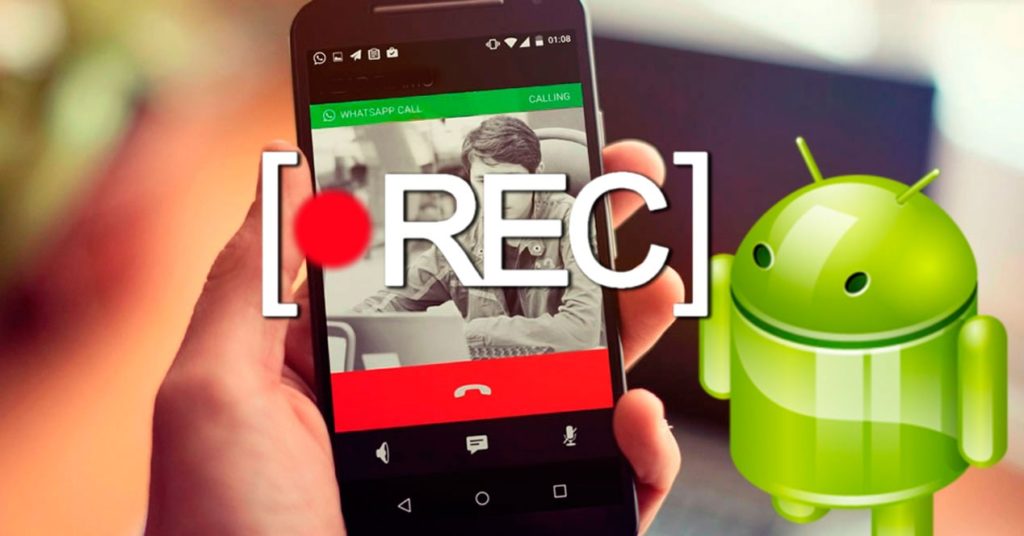
A todos nos gusta tener algo que guarde un recuerdo de valor o ciertos datos de suma importancia y, desde hace muchos años, las reproducciones eran el único medio disponible. Sin embargo, los creadores de herramientas como las aplicaciones de mensajería instantáneas han sido conscientes de nuestra necesidad y han resuelto la interrogante sobre ¿cómo grabar llamadas y conversaciones de WhatsApp en Android?
Estamos seguro que esta pregunta ha cruzado por tu mente alguna vez, o, por lo menos, has escuchado la misma incertidumbre en otra persona. Lo primero que deberás saber es que si eres un usuario constante de la aplicación, entonces estás de suerte, ya que existen medios en WhatsApp que hacen esto posible y en dicho sistema operativo, Android.
A continuación, vamos a enseñarte todos los detalles para aprovechar al máximo las características de la app principal en mensajería.
Si bien es cierto que la mayoría de las personas que se comunican con conocidos y amigos a través de la aplicación, han mostrado un reciente y comprensible interés en poder grabar las llamadas y conversaciones de WhatsApp en Android.
Por esta razón, nuestro artículo queremos hacer énfasis y enseñarte a detalle (paso a paso) cómo registrar en específico por este medio de comunicación, e incluso utilizar la misma herramienta con el fin de grabar en otras aplicaciones de uso popular.
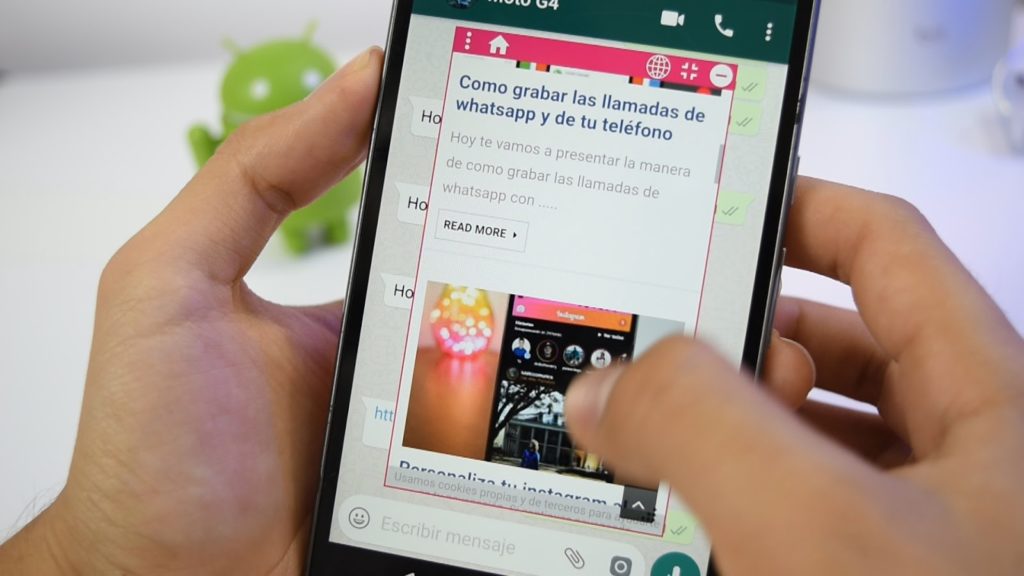
Grabar llamadas y conversaciones de WhatsApp
Como veníamos diciendo, es posible que en algún momento tengas una llamada o video-llamada por WhatsApp sumamente importante que desees registrar en el dispositivo móvil, entonces caes en nuestra interrogante principal. Aunque parezca un proceso complicado, grabar las llamadas de la app en Android es realmente fácil, así que, vamos a ver cómo podemos hacerlo.
Para empezar a grabar tus llamadas y conversaciones de WhatsApp en Android, antes que nada es vital descargar una aplicación que ha sido creada especialmente para eso, y se trata evidentemente de la denominada “grabar automáticamente mp3”, que puedes obtener de forma gratuita como otras app en la web.
Asimismo, es imprescindible contar con la última actualización o versión de WhatsApp, para que la nueva aplicación funcione a la perfección.Luego de haber bajado e instalado dicha app, deberás abrirla. Automáticamente, cuando realices una llamada o video-llamada tendrá que aparecer un botón rojo en la pantalla, por defecto.
La idea consiste en presionar este botón al momento de realizar la llamada, y cuando haya terminado, esta quedará almacenada de forma definitiva en la carpeta que previamente hayas seleccionado y, como verás, grabar tus llamadas y conversaciones de WhatsApp en Android es muy sencillo.
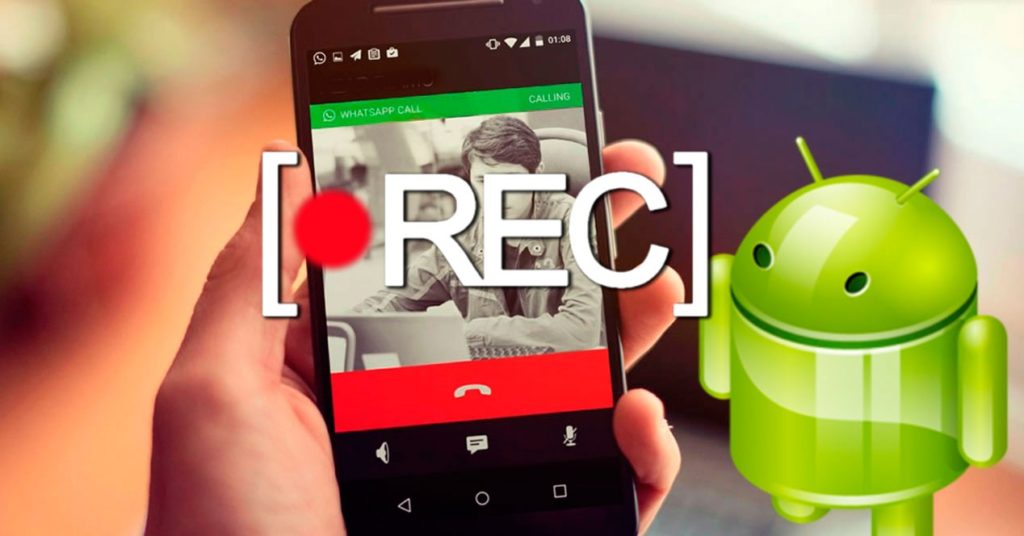
Si por algún motivo no quieres grabar toda la llamada, tienes que presionar el botón en el transcurso, es decir, cuando desees que empiece a guardar el registro. Por otra parte, si pretendes que la grabación finalice antes de culminar en sí, entonces deberás cliquear en la opción de “Stop” (también predeterminada), y el registro se detendrá de forma automática.
Asimismo, ambas grabaciones se guardarán de la misma manera que la estándar, en la carpeta seleccionada. Más allá de estos puntos que hemos mencionado, es necesario y beneficioso saber que la aplicación (grabar automáticamente mp3) también funciona para guardar un registro de conversaciones a través de otras plataformas populares tales como Skype, Viber o Google Voice.
Si tienes más duda acerca de cómo grabar llamadas y conversaciones de WhatsApp en Android, o con otra de las múltiples características de la aplicación, debes dejarnos un comentario. Si más que agregar, esperamos haber sido de ayuda y que aproveches este maravilloso truco para registar esas llamadas y conversaciones importantes.